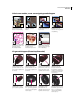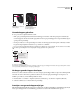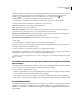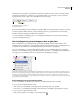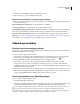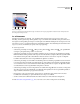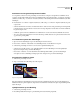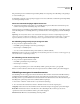Operation Manual
32
PHOTOSHOP CS4 GEBRUIKEN
Werkruimte
Het gereedschap Zoomen verandert in het gereedschap Handje en de vergroting van de afbeelding wordt gewijzigd.
3 Laat de muisknop los.
De afbeelding wordt in de vorige vergroting weergegeven. Als u de toets H loslaat, verandert het gereedschap Handje
weer in het gereedschap Zoomen.
Het venster automatisch wijzigen tijdens het zoomen
❖ Activeer het gereedschap Zoomen en kies op de optiebalk Vensters passend. Het venster verandert van grootte
wanneer u de weergave van de afbeelding vergroot of verkleint.
Wanneer Vensters passend maken is uitgeschakeld (standaard), houdt het venster dezelfde grootte bij elke vergroting
van de afbeelding. Dit is vooral handig wanneer u op een kleine monitor of met trapsgewijs geordende afbeeldingen
werkt.
Opmerking: Als u het formaat van het venster automatisch wilt aanpassen wanneer u de afbeeldingsweergave met
sneltoetsen vergroot of verkleint, kiest u Bewerken > Voorkeuren > Algemeen (Windows) of Photoshop > Voorkeuren >
Algemeen (Mac OS), selecteert u de voorkeursoptie Vensters vergroten/verkleinen door zoomen en klikt u op OK.
Een afbeelding weergeven bij een percentage van 100%
❖ Ga op een van de volgende manieren te werk:
• Dubbelklik op het gereedschap Zoomen in de gereedschapset.
• Kies Weergave > Werkelijke pixels.
• Voer 100% in in de statusbalk en druk op Enter (Windows) of Return (Mac OS).
Opmerking: De 100%-weergave van een afbeelding toont de afbeelding zoals deze in een browser wordt weergegeven (op
basis van de monitor- en afbeeldingsresolutie).
Een afbeelding aan het scherm aanpassen
❖ Ga op een van de volgende manieren te werk:
• Dubbelklik op het handje in de gereedschapset.
• Kies Weergave > In venster.
• Selecteer een gereedschap voor zoomen of het handje en klik op de knop In venster op de optiebalk.
Hierdoor worden zowel het zoomniveau als de venstergrootte aan de beschikbare ruimte op het scherm aangepast.
Afbeeldingen weergeven in meerdere vensters
Uw afbeeldingen worden weergegeven in het documentvenster. Met meerdere vensters kunt u hetzelfde bestand op
verschillende manieren bekijken. In het menu Venster staat een lijst met geopende vensters. Als u een geopende
afbeelding naar de voorgrond wilt halen, kiest u de bestandsnaam onder aan het menu Venster. Hoeveel vensters u per
afbeelding kunt openen, hangt af van de hoeveelheid beschikbaar geheugen.
1 Kies Venster > Ordenen > Nieuw venster voor [bestandsnaam afbeelding].
2 Als u de vensters wilt ordenen, kiest u Venster > Ordenen en kiest u een van de volgende opties:
Trapsgewijs Geeft vensters weer die van linksboven naar rechtsonder in lagen en trapsgewijs op het scherm liggen.
Naast elkaar Geeft vensters naast of onder elkaar weer. Als u afbeeldingen sluit, worden de groottes van de
openstaande vensters aan de beschikbare ruimte op het scherm aangepast.
Zweven in venster Hiermee wordt de afbeelding zwevend gemaakt.